жӮЁеҘҪпјҢзҷ»еҪ•еҗҺжүҚиғҪдёӢи®ўеҚ•е“ҰпјҒ
жӮЁеҘҪпјҢзҷ»еҪ•еҗҺжүҚиғҪдёӢи®ўеҚ•е“ҰпјҒ
д»ҠеӨ©е°Ҹзј–з»ҷеӨ§е®¶еҲҶдә«дёҖдёӢwindowsжҖҺд№Ҳжү“ејҖtmpж–Ү件зҡ„зӣёе…ізҹҘиҜҶзӮ№пјҢеҶ…е®№иҜҰз»ҶпјҢйҖ»иҫ‘жё…жҷ°пјҢзӣёдҝЎеӨ§йғЁеҲҶдәәйғҪиҝҳеӨӘдәҶи§Јиҝҷж–№йқўзҡ„зҹҘиҜҶпјҢжүҖд»ҘеҲҶдә«иҝҷзҜҮж–Үз« з»ҷеӨ§е®¶еҸӮиҖғдёҖдёӢпјҢеёҢжңӣеӨ§е®¶йҳ…иҜ»е®ҢиҝҷзҜҮж–Үз« еҗҺжңүжүҖ收иҺ·пјҢдёӢйқўжҲ‘们дёҖиө·жқҘдәҶи§ЈдёҖдёӢеҗ§гҖӮ
1гҖҒеҰӮжһңtmpж–Ү件жҳҜзі»з»ҹдә§з”ҹзҡ„дёҙж—¶ж–Ү件пјҢиҝҷзұ»еһӢзҡ„ж–Ү件其е®һжҳҜжІЎжңүз”ЁеӨ„зҡ„пјҢжҳҜеҸҜд»ҘзӣҙжҺҘеҲ йҷӨзҡ„гҖӮжҲ‘们дёҚеҰЁдҪңдёҖдёӢйӘҢиҜҒпјҢиҝӣе…ҘCзӣҳзҡ„Windowsзӣ®еҪ•дёӢзҡ„TempпјҢеҰӮдёӢеӣҫ
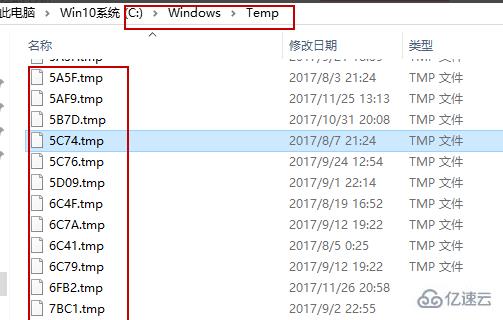
2гҖҒд»»ж„ҸйҖүе®ҡдёҖдёӢtmpж–Ү件пјҢ并еҚ•еҮ»еҸій”®пјҢи·іеҮәйҖүжӢ©иҸңеҚ•пјҢеҰӮдёӢеӣҫжүҖзӨәпјҡ
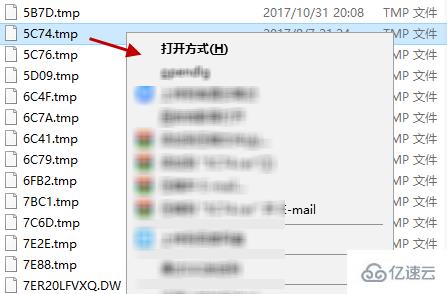
3гҖҒеңЁдёҠеӣҫдёӯеј№еҮәзҡ„иҸңеҚ•дёӯпјҢзӮ№еҮ»вҖңжү“ејҖж–№ејҸвҖқпјҢжҺҘзқҖеј№еҮәвҖңдҪ иҰҒд»ҘдҪ•з§Қж–№ејҸжү“ејҖ.tmpж–Ү件вҖқйҖүжӢ©жЎҶпјҢеңЁиҝҷжҲ‘们йҖүжӢ©з”ЁвҖңи®°дәӢжң¬вҖқжү“ејҖгҖӮеҰӮдёӢеӣҫпјҡ
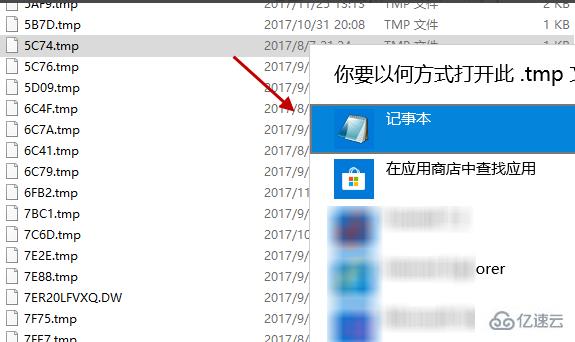
4гҖҒи®°дәӢжң¬жҳҫзӨәеҮәжқҘдәҶпјҢжүҖжү“ејҖзҡ„tmpж–Ү件еҶ…е®№пјҢдёҖиҲ¬жғ…еҶөдёӢtmpж–Ү件йҮҢйқўйғҪжҳҜдёҖдәӣд№ұз ҒпјҢжІЎжңүд»Җд№Ҳе®һйҷ…еҶ…е®№гҖӮеҰӮдёӢеӣҫпјҡ
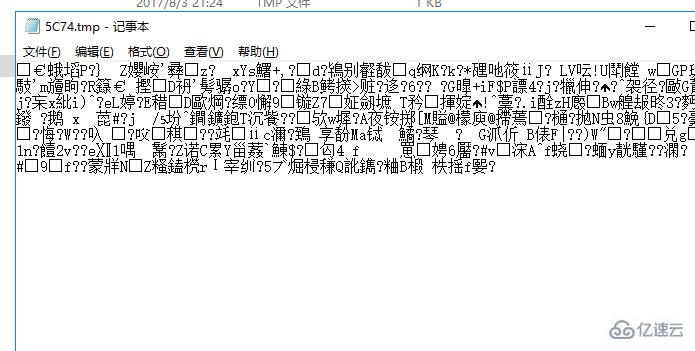
5гҖҒеҪ“然д№ҹдёҚиғҪдёҖжҰӮиҖҢи®әпјҢеңЁзү№е®ҡжғ…еҶөдёӢtmpж–Ү件д№ҹжңүдёҖдәӣз”ЁеӨ„зҡ„гҖӮжҜ”еҰӮпјҢйқһжӯЈеёёйҖҖеҮәWORDиҪҜ件пјҢж–Ү件没дҝқеӯҳеҘҪпјҢиҝҷж—¶жҲ‘们еҸҜд»ҘйҖҡиҝҮtmpж–Ү件жҒўеӨҚжңҖиҝ‘дҝқеӯҳзҡ„ж•°жҚ®;иҝҷж—¶пјҢеҸій”®йҖүжӢ©жү“ејҖж–№ејҸж—¶пјҢе°ұиҰҒжіЁж„ҸдәҶпјҢиҰҒйҖүжӢ©з”ЁWORDжү“ејҖпјҢеҰӮдёӢеӣҫжүҖзӨәпјҡ
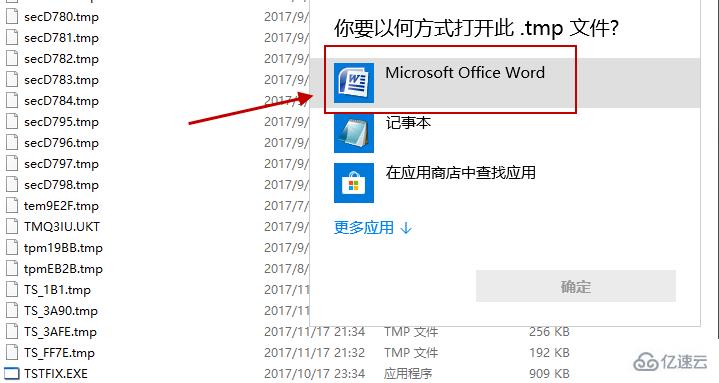
6гҖҒйҖүжӢ©еҘҪжү“ејҖж–№ејҸдёәWORDеҗҺпјҢзӮ№еҮ»зЎ®е®ҡпјҢжү“ејҖtmpж–Ү件пјҢеҸҜд»ҘзңӢеҲ°е°ұжҳҜжңҖиҝ‘дҝқеӯҳзҡ„ж–ҮжЎЈзҡ„гҖӮ
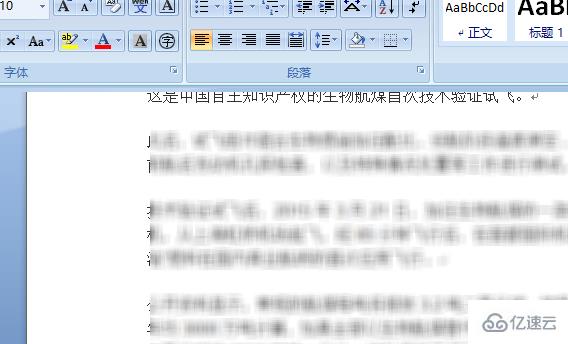
д»ҘдёҠе°ұжҳҜвҖңwindowsжҖҺд№Ҳжү“ејҖtmpж–Ү件вҖқиҝҷзҜҮж–Үз« зҡ„жүҖжңүеҶ…е®№пјҢж„ҹи°ўеҗ„дҪҚзҡ„йҳ…иҜ»пјҒзӣёдҝЎеӨ§е®¶йҳ…иҜ»е®ҢиҝҷзҜҮж–Үз« йғҪжңүеҫҲеӨ§зҡ„收иҺ·пјҢе°Ҹзј–жҜҸеӨ©йғҪдјҡдёәеӨ§е®¶жӣҙж–°дёҚеҗҢзҡ„зҹҘиҜҶпјҢеҰӮжһңиҝҳжғіеӯҰд№ жӣҙеӨҡзҡ„зҹҘиҜҶпјҢиҜ·е…іжіЁдәҝйҖҹдә‘иЎҢдёҡиө„и®Ҝйў‘йҒ“гҖӮ
е…ҚиҙЈеЈ°жҳҺпјҡжң¬з«ҷеҸ‘еёғзҡ„еҶ…е®№пјҲеӣҫзүҮгҖҒи§Ҷйў‘е’Ңж–Үеӯ—пјүд»ҘеҺҹеҲӣгҖҒиҪ¬иҪҪе’ҢеҲҶдә«дёәдё»пјҢж–Үз« и§ӮзӮ№дёҚд»ЈиЎЁжң¬зҪ‘з«ҷз«ӢеңәпјҢеҰӮжһңж¶үеҸҠдҫөжқғиҜ·иҒ”зі»з«ҷй•ҝйӮ®з®ұпјҡis@yisu.comиҝӣиЎҢдёҫжҠҘпјҢ并жҸҗдҫӣзӣёе…іиҜҒжҚ®пјҢдёҖз»ҸжҹҘе®һпјҢе°Ҷз«ӢеҲ»еҲ йҷӨж¶үе«ҢдҫөжқғеҶ…е®№гҖӮ